4روش کاربردی برای ترکیب ویدیوها در آیفون | آپدیت 2024
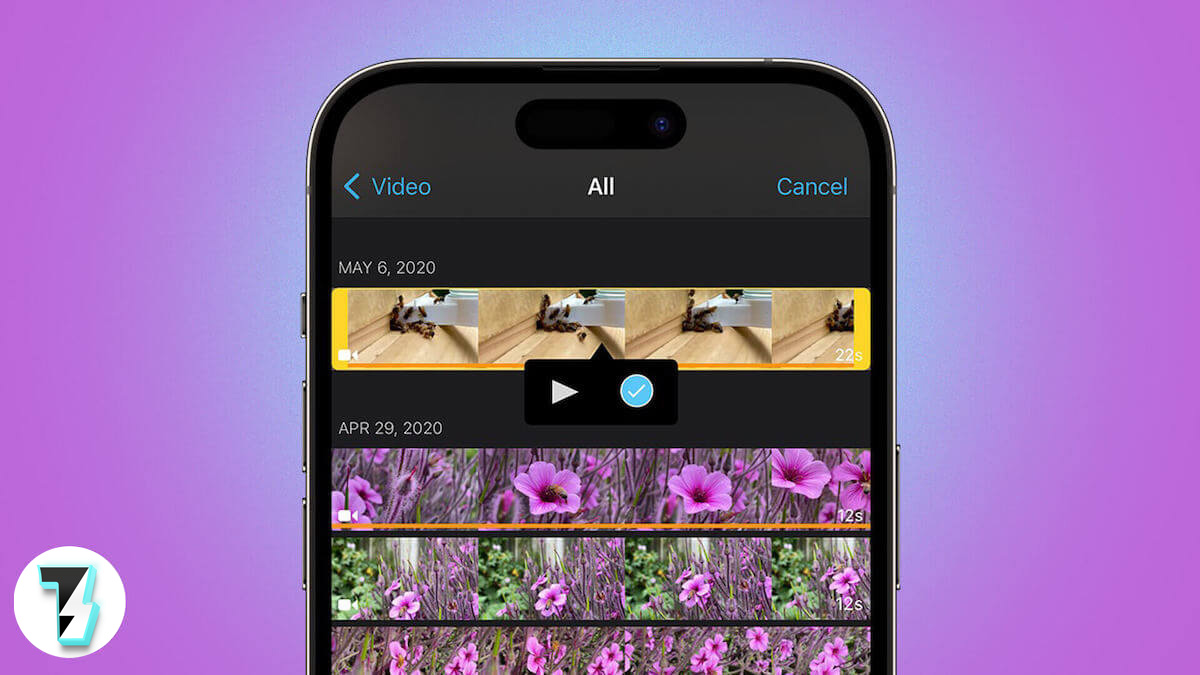
مدتی است که امکان ویرایش ویدیوها در آیفون در برنامه Photos وجود دارد. با این حال، برخی از عملیات ویرایش ویدیو، مانند ادغام دو یا چند ویدیو، هنوز در برنامه Photos امکانپذیر نیست و شما را ملزم به استفاده از برنامههای ویرایش ویدیوی اختصاصی میکند.
اما از چه برنامه هایی باید استفاده کرد؟ با بررسی برخی از بهترین راههای ترکیب ویدیوها در آیفون، ادامه مطلب را بخوانید.
با استفاده از iMovie، ویدیوها را در آیفون ترکیب کنید
iMovie یکی از بهترین راهها برای ادغام ویدیوها در آیفون شما است. استفاده از آن رایگان است و به همراه iOS از قبل نصب شده است، و از دردسر دانلود آن در دستگاهتان برای شروع کار جلوگیری می کند.
این برنامه به شما امکان می دهد کلیپ های آیفون خود را به دو صورت ادغام کنید. میتوانید کلیپهایی را که میخواهید ترکیب کنید به برنامه iMovie وارد کنید و خودتان آنها را به صورت دستی ادغام کنید یا از حالت فیلم جادویی برنامه برای ایجاد خودکار فیلم از کلیپهای انتخابی خود استفاده کنید.
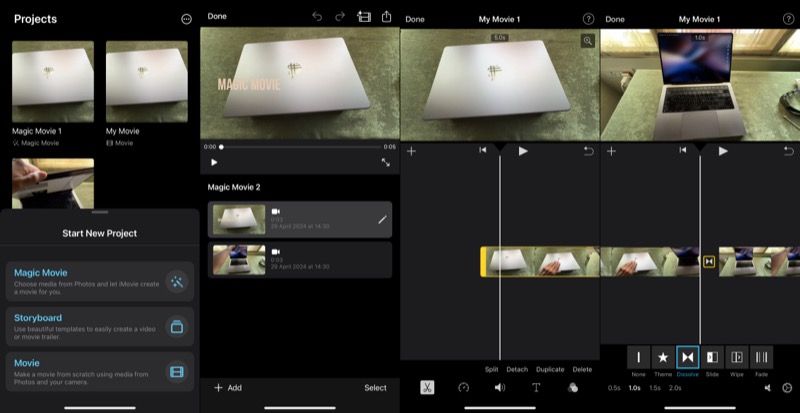
اگر تجربه زیادی در ویرایش ویدیو ندارید، Magic Movie می تواند در عرض چند دقیقه کار را انجام دهد. این سریع است و میتواند ویدیوهای قابل استفاده تولید کند، البته قبل از وارد کردن آنها به iMovies در Photos یا سایر برنامههای ویرایش ویدیو، آنها را بریده و کوتاه کردهاید. با این حال، با این حالت، شما فقط میتوانید جنبههای بسیار کمی از ویدیو مانند موسیقی متن، فیلتر و سبک متن را کنترل کنید.
از طرف دیگر، اگر متخصص هستید و می خواهید کنترل بیشتری بر نتیجه نهایی داشته باشید، روش دستی برای شما مناسب تر است. جدا از گزینه هایی که حالت فیلم جادویی ارائه می دهد، این حالت همچنین به شما امکان می دهد متنی را به ویدیوی خود اضافه کنید، جلوه های انتقال بین کلیپ ها را کنترل کنید، و از جمله موارد دیگر، بخشی از یک کلیپ ویدیویی را تسریع، کاهش یا ثابت کنید.
ادغام ویدیوها در آیفون با استفاده از برنامه های جانبی
اگر تنها کاری که می خواهید انجام دهید این است که دو یا چند کلیپ را در یک ویدیو ترکیب کنید، iMovie عالی است. با این حال، از نظر قابلیتهای ویرایش پیشرفته محدود است و در مقایسه با ویرایشگرهای ویدیویی جانبی، انتخاب محدودی از افکتها و فیلترها دارد.
اگر شما هم همین احساس را دارید، میتوانید با استفاده از هر یک از برنامههای ویرایش ویدیوی جانبی زیر، ویدیوها را در آیفون خود ادغام کنید.
روش اول : اسپلایس
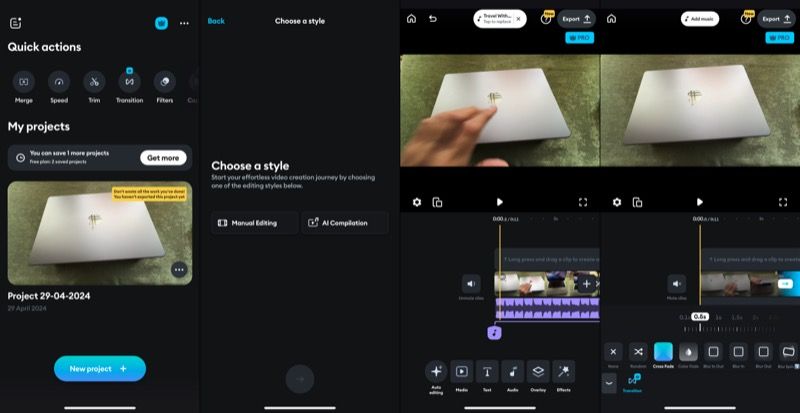
Splice یک ویرایشگر ویدیوی محبوب iOS است که می توانید از آن برای ترکیب ویدیوها در آیفون خود استفاده کنید. در مقایسه با iMovie، به شما افکتها و انتقالهای بیشتری برای انتخاب میدهد، علاوه بر مجموعهای از قابلیتهای ویرایش پیشرفته که میتوانید از آنها برای ویرایش ویدیوهای خود استفاده کنید – همگی با حفظ یک رابط کاربری بدون درهم و برهمی و آسان برای استفاده.
در مورد ادغام ویدیوها با Splice، میتوانید این کار را با استفاده از هوش مصنوعی یا دستی درست مانند iMovie انجام دهید. کامپایلر هوش مصنوعی کلیپهای شما را در عرض چند ثانیه بخیه میزند و یک انتقال خوب بین آنها به همراه یک آهنگ پسزمینه اضافه میکند تا به خوبی با ویدیو هماهنگ شود. از طرف دیگر، میتوانید ویدیوها را وارد کنید و به صورت دستی آنها را در Splice به هم بپیچید. با روش دستی، Splice فقط به کلیپ ها بدون اعمال هیچ ویرایشی برای شما ملحق می شود، بنابراین شما بر اساس اولویت خود همان را انتخاب می کنید.
با هر دو روش، میتوانید جلوه انتقال را تغییر دهید، یک فیلتر اعمال کنید، متن اضافه کنید یا حتی ویدیو را در صورت لزوم ویرایش کنید. Splice همچنین به شما امکان می دهد جلوه های صوتی اضافه کنید و صدا را ضبط و به ویدیوهای خود اضافه کنید. علاوه بر این، این برنامه ابزارهای مفید هوش مصنوعی را با ارتقاء در دسترس است که میتواند برخی از عملیات ویرایش ویدیو را در برنامه ساده کند.
روش دوم : ویرایشگر ویدیوی VN
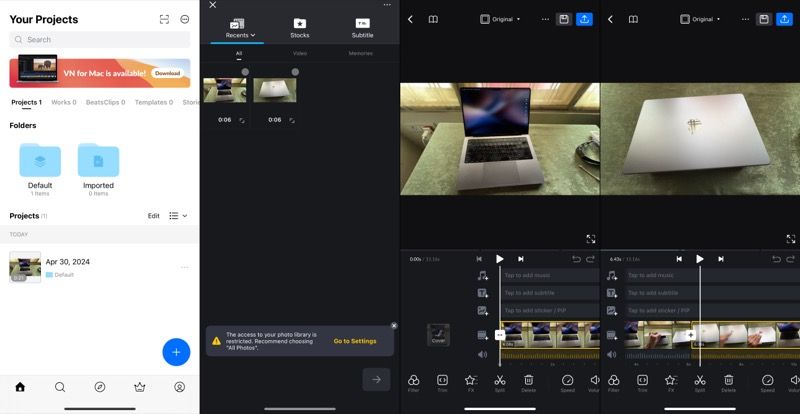
VN Video Editor یک برنامه ویرایش ویدیو واقعا قدرتمند برای iOS است. این برنامه علاوه بر غنی بودن از ابزارهای ویرایش ویدیو، بسیاری از انتقالها و فیلترهای ویدیویی را نیز در خود جای داده است تا به شما کمک کند ویدیوهای ادغام شده خود را به سطح بعدی ببرید. علاوه بر این، شما طیف گسترده ای از الگوها را برای ایجاد تصاویر کوچک دریافت می کنید، بنابراین لازم نیست جای دیگری را جستجو کنید.
VN Video Editor علاوه بر بستهبندی بسیاری از قابلیتها، هنوز هم از طریق رابط کاربری تمیز و بهخوبی خود، کارها را ساده نگه میدارد. هنگامی که فایل های ویدیویی را برای ادغام وارد می کنید، ویرایشگر آنها را به یکدیگر متصل می کند و تمام ابزارهای مورد نیاز برای ویرایش ویدیو را به شما ارائه می دهد. این شامل گزینه اضافه کردن موسیقی پسزمینه، زیرنویسها و برچسبها میشود. به علاوه، ویرایشگر همچنین تغییر انتقال بین کلیپ ها و اعمال فیلترها را برای افزودن کمی استعداد بصری آسان می کند.
یکی از ویژگی های VN Video Editor که من به طور خاص دوست دارم، توانایی تغییر نسبت فریم است. این می تواند هنگام ایجاد ویدیو برای رسانه های اجتماعی مفید باشد، زیرا می توانید به سادگی پلتفرمی را که قصد دارید ویدیوی خود را در آن آپلود کنید انتخاب کنید و ویرایشگر ویدیوی شما را برای آن مناسب می کند. یکی دیگر از چیزهایی که در مورد این برنامه دوست دارم این است که به شما امکان می دهد پوشه هایی برای پروژه های مختلف ایجاد کنید، بنابراین می توانید تمام فایل های رسانه ای مربوط به یک پروژه را در پوشه ویدیوی خودش نگه دارید. با این حال، متأسفانه، این یک ویژگی پولی است.
در نهایت، مانند سایر برنامه های ادغام ویدیو در لیست، VN Video Editor همچنین به شما امکان می دهد ویدیو را قبل از ذخیره یا آپلود آن ویرایش کنید. این شامل همه چیز از چرخش، کوتاه کردن، و تقسیم ویدیو گرفته تا تغییر سرعت ویدیو، معکوس کردن آن، یا ثابت کردن بخشی از آن و موارد دیگر است.
روش سوم : استاد سینما
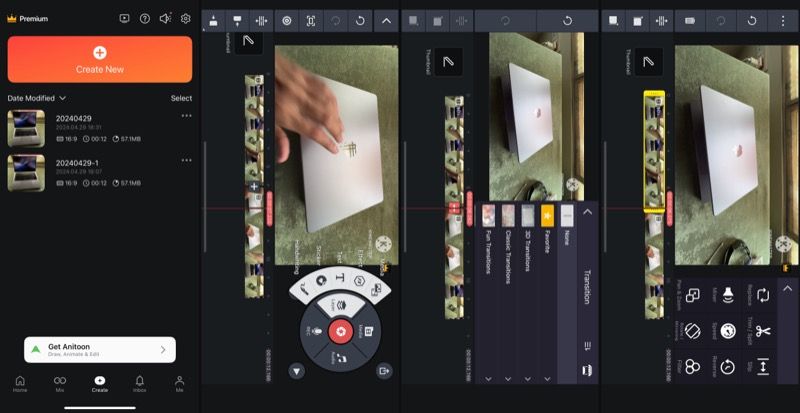
Kinemaster یک برنامه ویرایش ویدیوی محبوب برای گوشی های هوشمند است. کمی پیشرفتهتر از iMovie است و چند افکت اضافی و ویژگیهای ویرایشی را ارائه میکند که میتوانند هنگام ادغام ویدیوها برای شما مفید باشند.
یکی از نکات برجسته Kinemaster رابط کاربری آن است. برنامه با گزینه های ویرایش در سرتاسر رابط کاربری خود، در ابتدا احساس می کند درهم و برهم است و ممکن است از شما بخواهد که چند دقیقه وقت صرف کنید تا خود را آشنا کنید. اما خوشبختانه، از جهت گیری منظره پشتیبانی می کند، که کار را کمی آسان می کند.
هنگامی که با رابط کاربری آشنا شدید، ادغام ویدیوها در Kinemaster بسیار آسان است. به سادگی یک پروژه خالی ایجاد کنید و ویژگی های آن را تنظیم کنید، مانند نسبت ابعاد، حالت نمایش و غیره. سپس، تصاویر را وارد کنید، و یک جدول زمانی برای شما با ویدیوهای وارد شده ایجاد می کند.
از اینجا، میتوانید روی نماد انتقال ضربه بزنید و افکت دلخواه خود را برای اعمال آن انتخاب کنید. سپس میتوانید موسیقی پسزمینه اضافه کنید یا به ویدیوی ادغام شده خود صدایی بدهید. به علاوه، به لطف پشتیبانی از لایهها، میتوانید با افزودن متن، استیکر و موارد دیگر، ویدیوهای خود را هنری و خلاقانه نشان دهید.
مانند هر ویرایشگر ویدیوی دیگری، میتوانید ویدیو را در Kinemaster با استفاده از ابزارهای داخلی متعدد آن ویرایش و تغییر دهید.
روش چهارم : فیلمورا

Wondershare’s Filmora یک برنامه دیگر با ابزار ادغام ویدیو است که می توانید از آن برای ترکیب ویدیوها در آیفون خود استفاده کنید. این برنامه دارای یک رابط کاربری ساده با دکمه های چیدمان شده زیبا و گزینه های ویرایش است. نکته جالب این است که میتوانید ناحیه صفحه را به دلخواه خود تقسیم کنید تا میزان فضایی را که میخواهید به پیشنمایش و کنترلها بدهید، تنظیم کنید.
ترکیب ویدیوها در Filmora شامل چند مرحله ساده است. شما با وارد کردن کلیپ ها برای ادغام شروع می کنید، و برنامه آنها را به یک کلیپ واحد متصل می کند. پس از این کار، میتوانید روی دکمه انتقال بین کلیپها ضربه بزنید و از میان انواع جلوههای انتقال پیشنهادی انتخاب کنید. به طور مشابه، شما یک سری فیلتر در دسترس دارید که می توانید با چند ضربه ساده روی ویدیوی خود اعمال کنید.
علاوه بر این ویرایشها، میتوانید موسیقی پسزمینه، زیرنویس یا استیکر را نیز به کلیپهای خود اضافه کنید. به طور مشابه، می توانید ویرایش های اساسی را برای ایجاد تغییرات لازم انجام دهید. در صورت نیاز، حتی گزینه ای برای وارد کردن رسانه های سهام از منابع آنلاین وجود دارد.
در مقایسه با سایر ویرایشگرهای لیست، Filmora گزینه های زیادی را در مورد جلوه ها، فیلترها و موسیقی ارائه می دهد. با این حال، اکثر آنها نیاز به اشتراک پولی در برنامه دارند.
برای بهترین نتایج، برنامه ادغام ویدیوی مناسب را انتخاب کنید
میتوانید از هر یک از برنامههای ادغام ویدیوی بالا برای ترکیب ویدیوها در آیفون خود استفاده کنید. با این حال، برای انجام کار موثر و کارآمد، باید روشی را انتخاب کنید که به خوبی نیازهای شما را برآورده کند.
بنابراین، همانقدر که اپلیکیشن iMovie در ابتدا قابل اجرا به نظر میرسد، اگر به دنبال یک خروجی خلاقانهتر هستید، ممکن است برای شما مناسب نباشد. به طور مشابه، اگر یک ویرایشگر ویدیوی تازه کار هستید یا میخواهید دو ویدیو را به هم بپیچید، ممکن است گزینههای پیشرفته برنامه Splice یا Kinemaster برای شما مناسب نباشد.








دیدگاهتان را بنویسید